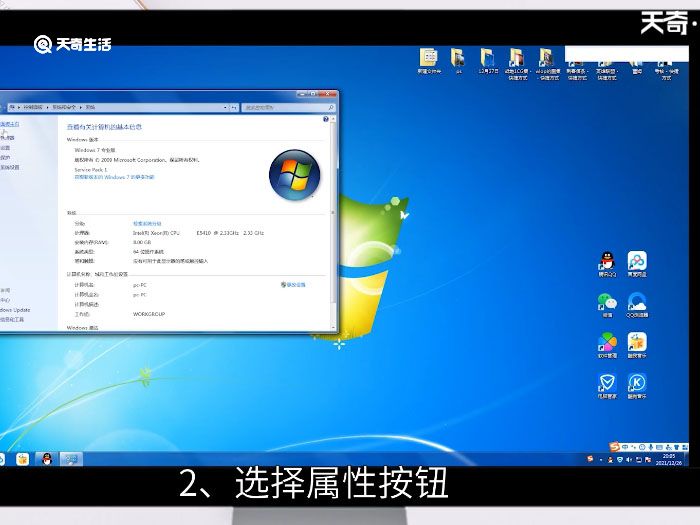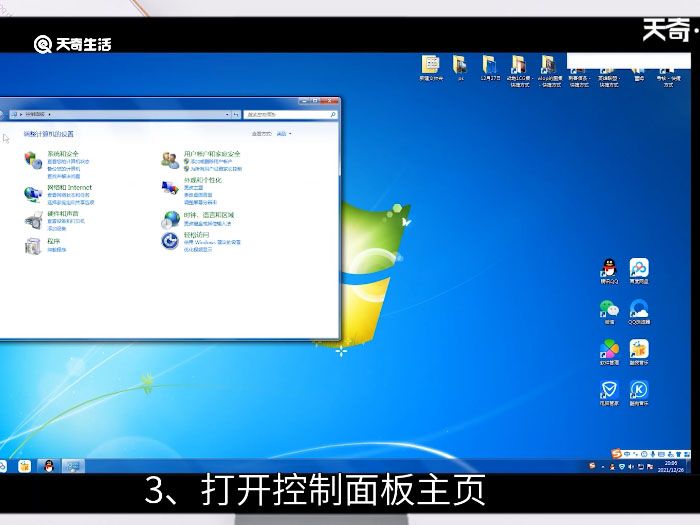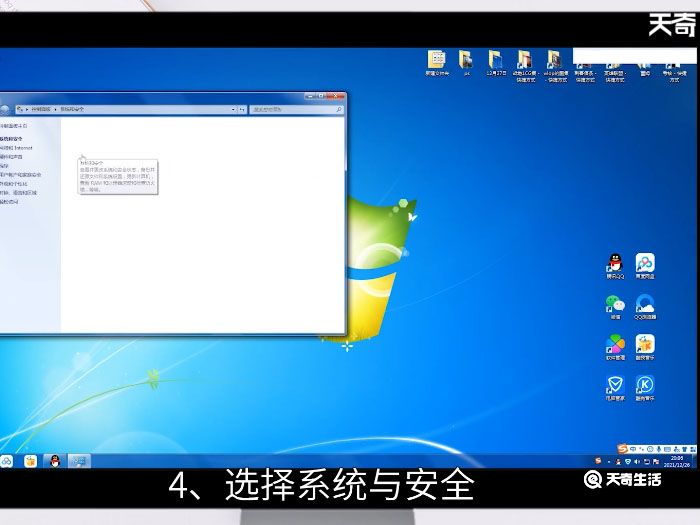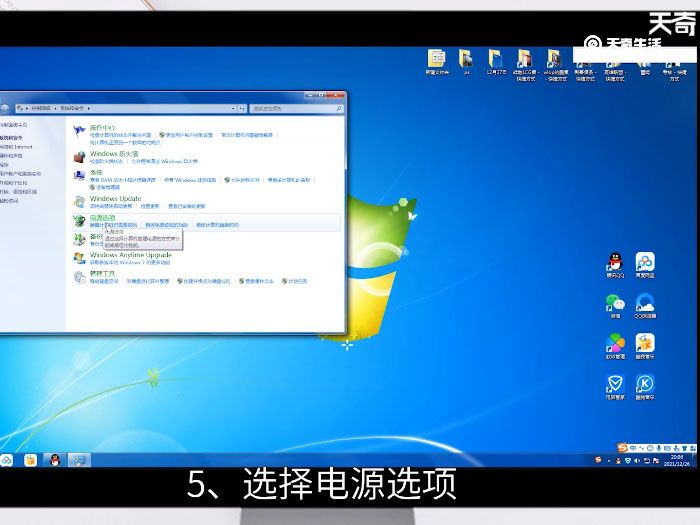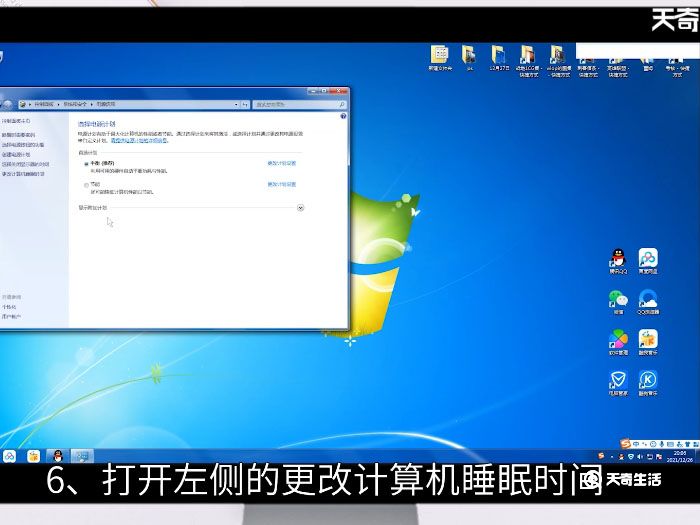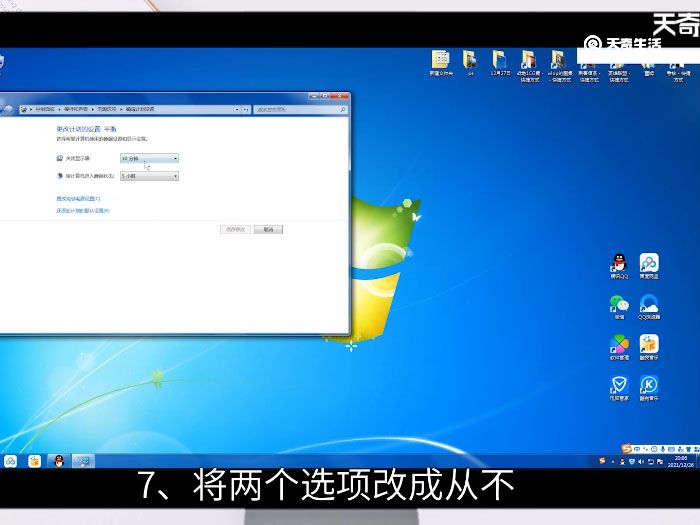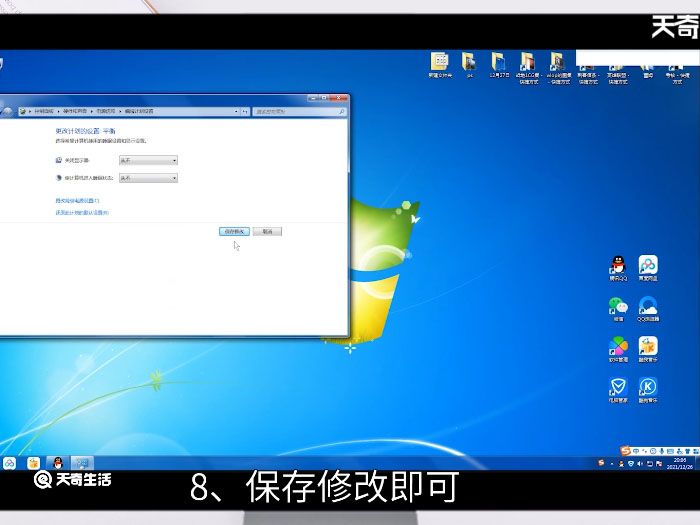电脑屏幕常亮怎么设置win7(电脑屏幕常亮怎么设置win10)
来源: 最后更新:22-07-05 02:00:35
导读:当计算机在开机状态下一段时间不使用的话,就会自动进入休眠状态,那么电脑屏幕也会变暗关闭,想要电脑屏幕常亮的话要怎么设置呢?具体步骤如下:
-
演示机型:联想天逸510s
系统版本:Windows 7
1、鼠标右键选择计算机。

2、选择属性按钮。
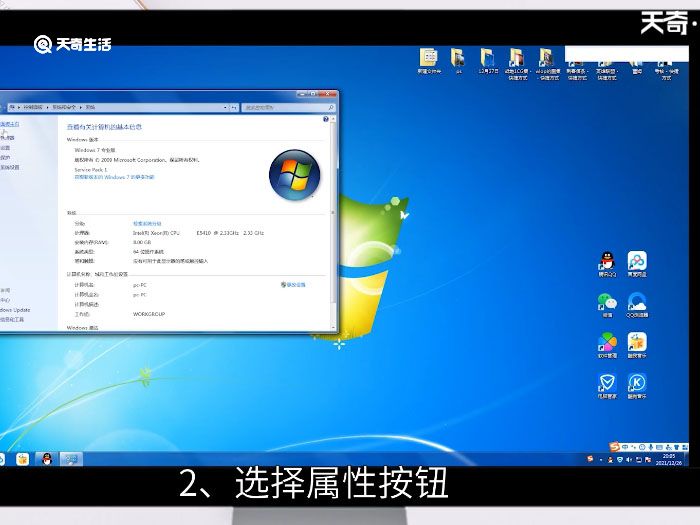

3、打开控制面板主页。
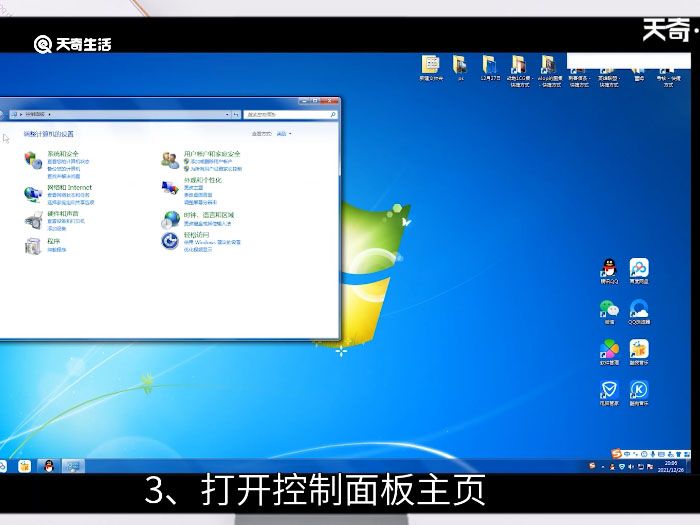

4、选择系统与安全。
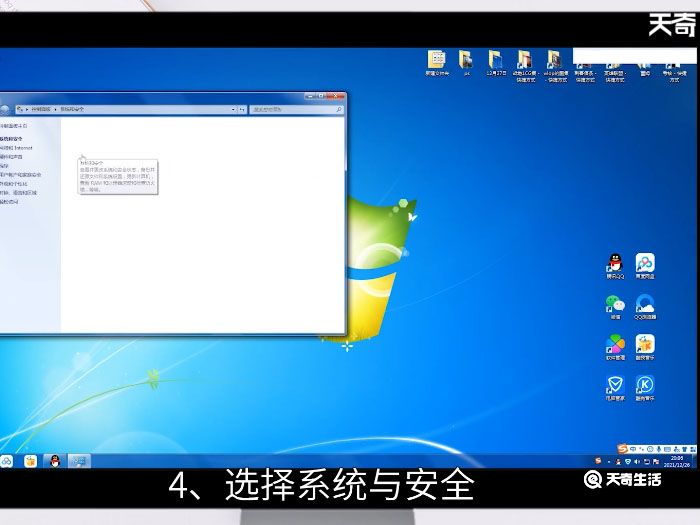
5、选择电源选项。
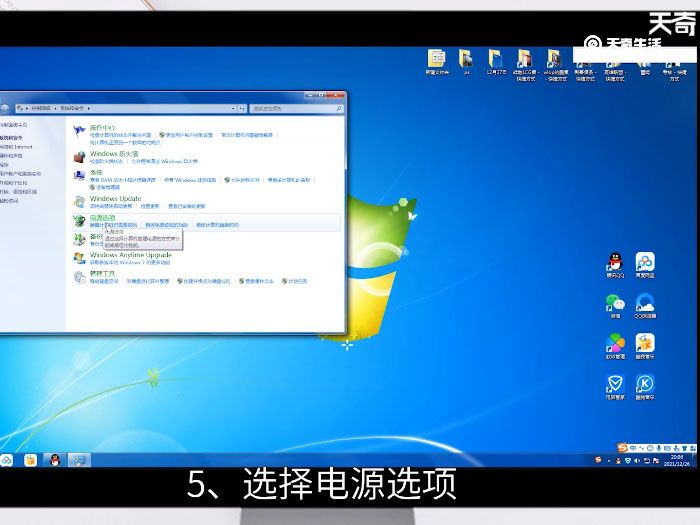

6、打开左侧的更改计算机睡眠时间。
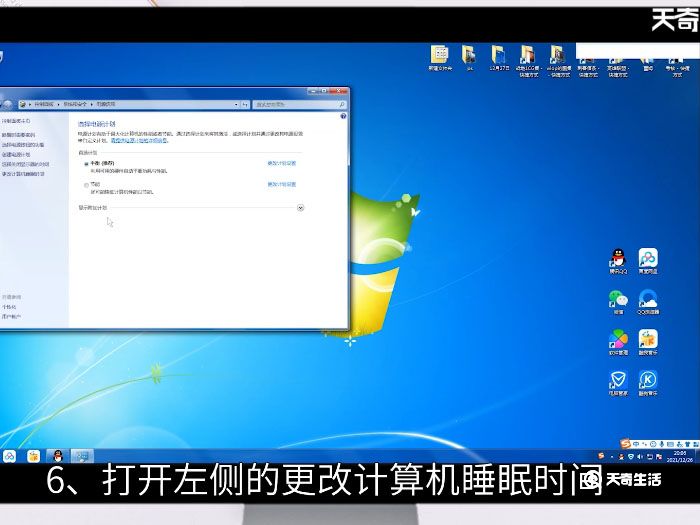
7、将两个选项改成从不。
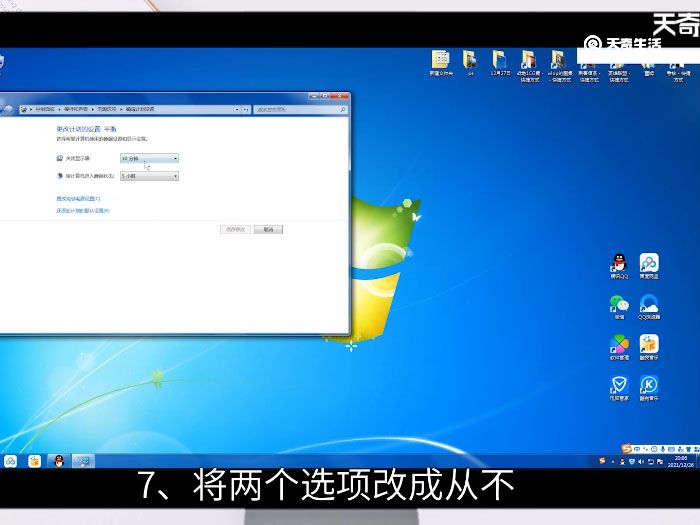
8、保存修改即可。
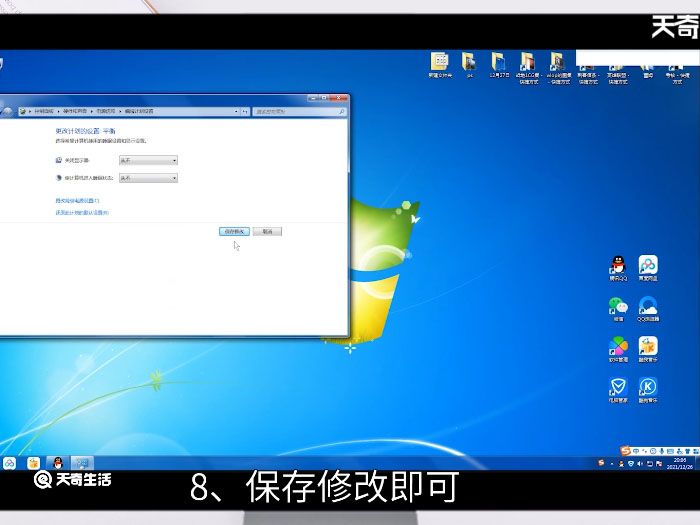
总结
1、鼠标右键选择计算机属性按钮。
2、打开控制面板主页后选择系统与安全。
3、选择电源选项后打开左侧的更改计算机睡眠时间。
4、将两个选项改成从不。
5、保存修改即可。
标签: 电脑屏幕常亮怎么设置win7 电脑屏幕常亮如何设置win7 电脑屏幕常亮怎么设置
免责声明:本文系转载,版权归原作者所有;旨在传递信息,其原创性以及文中陈述文字和内容未经本站证实。
帮同学化妆最高日入近千 帮朋友化妆帮同学化妆最高日入近千?浙江大二女生冲上热搜,彩妆,妆容,模特,王
2023吉林省紧缺急需职业工种目录政策解读 2024张杰上海演唱会启东直通车专线时间+票价 马龙谢幕,孙颖莎显示统治力,林诗栋紧追王楚钦,国乒新奥运周期竞争已启动 全世界都被吓了一跳(全世界都被吓了一跳是什么歌)热门标签
热门文章
-
和数字搭配的女孩名字 带数字的女孩名字 24-10-07
-
灯笼花一年开几次花(灯笼花一年四季开花吗) 24-10-07
-
冬桃苗品种(冬桃苗什么品种好) 24-10-07
-
长绒棉滑滑的冬天会不会冷(长绒棉滑滑的冬天会不会冷掉) 24-10-07
-
竹子冬天叶子全干了怎么办 竹子冬天叶子全干了怎么办呢 24-10-07
-
春天移栽牡丹能开花吗 春天移栽牡丹能开花吗图片 24-10-07
-
表示心酸的一句话(表示心酸的一句话怎么写) 24-10-07
-
轮胎气门嘴用什么胶(轮胎气门嘴用什么胶粘好) 24-10-07
-
windows安装redis缓存使用图文教程(windows安装redis5.0) 24-10-07
-
价格管制关税曲线是什么 价格管制关税曲线是什么样的 24-10-06